Canvaのデザインを変更したい時はどのように変更すれば良いのでしょうか?
例えば、作ったデザインのサイズが違った!
変更したいけど、引き延ばされてしまった!
とか
上手くサイズ変更できない!
サイズ変更するのに別のサイトに行かないといけない!
と言うような事はありませんか?
Canvaで作った画像をCanvaで変更出来たら便利ですよね。
今回は、Canvaでサイズ変更する方法をお伝えします。
Canvaでサイズ変更する方法は有料版だけ
Canvaではサイズ変更はCanvaの編集ツールの「サイズ変更」からサイズを変更できます。
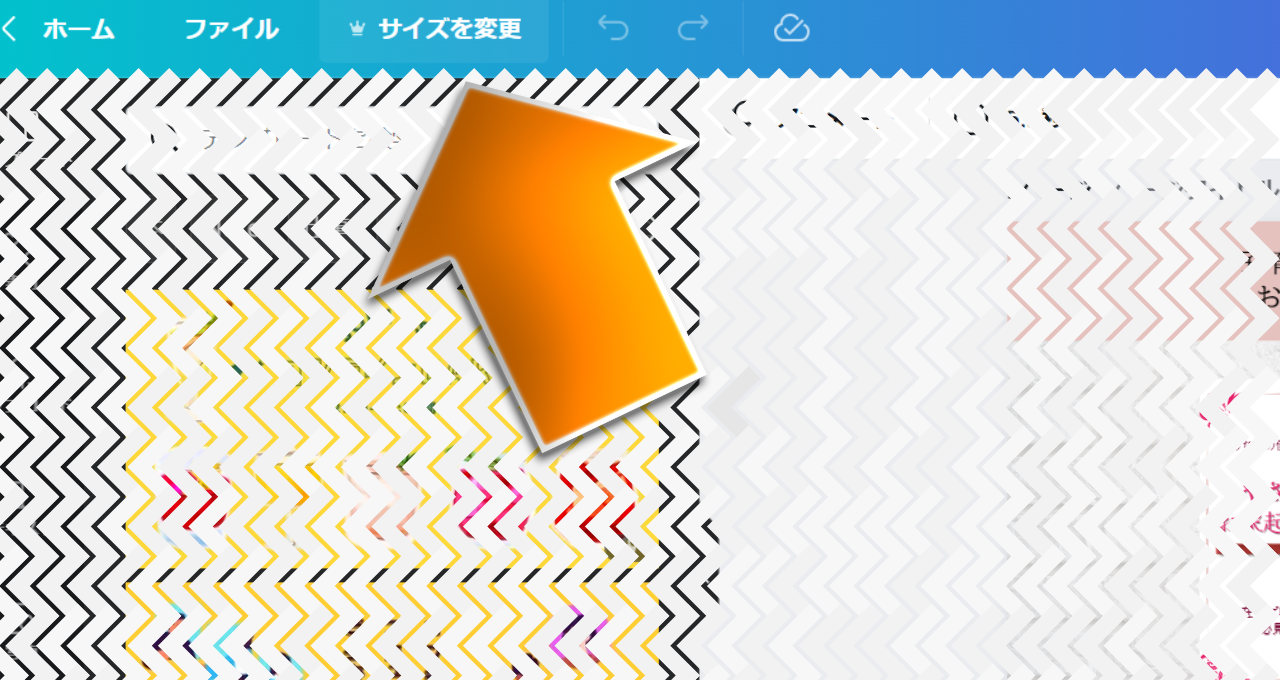
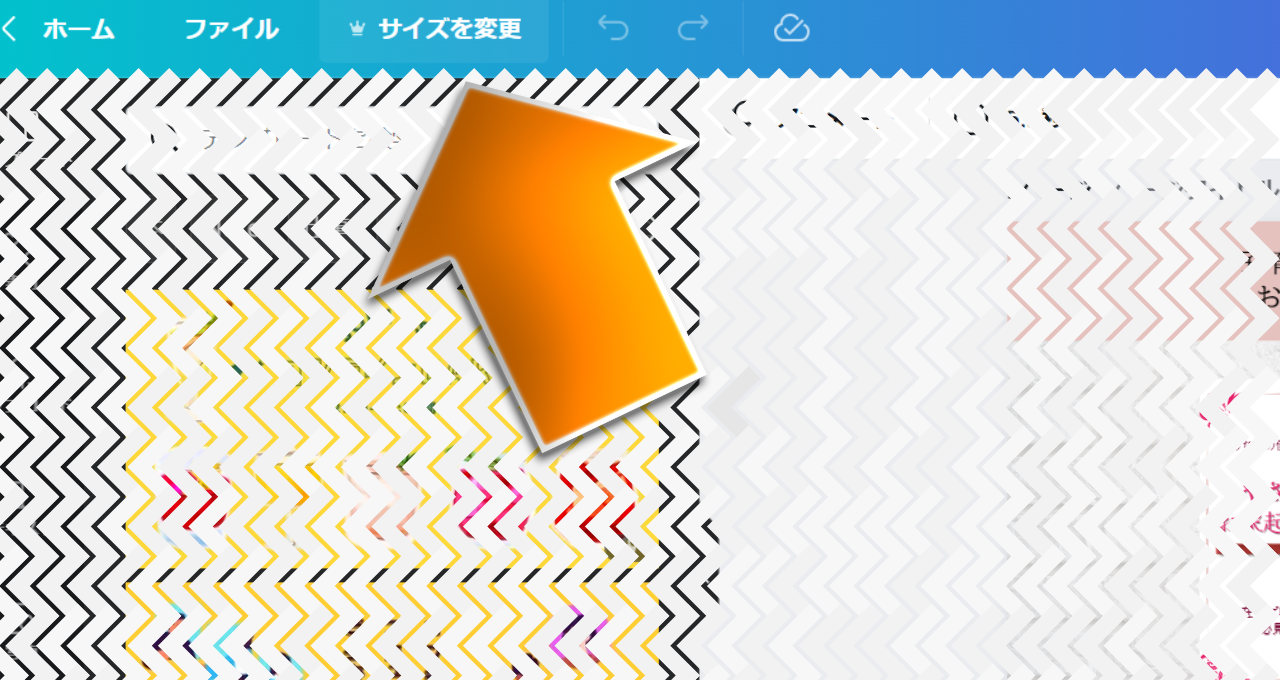
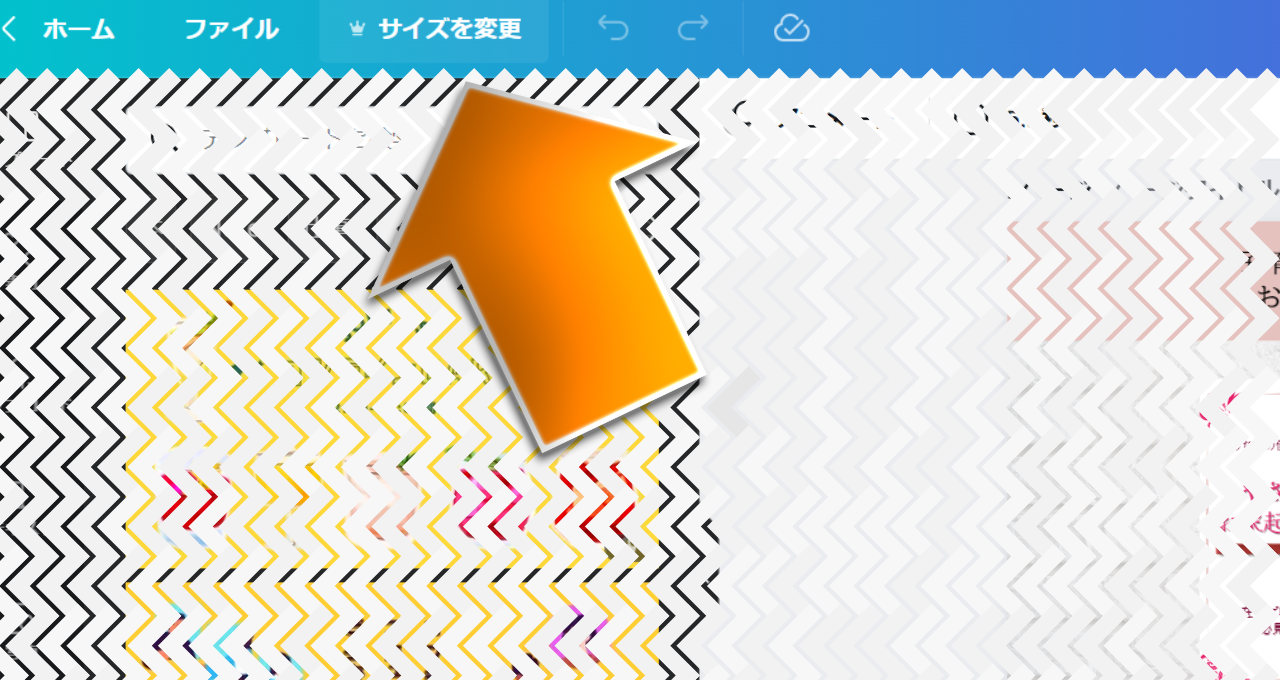
ただし、このボタンはCanvaの有料版、CanvaPro以上のプランでしか使えません。
王冠が付いているものは有料版でしか使えないのです。
サイズ変更する方法は?
有料版をお使いの場合は、この画像のデザインの変更をクリックします。
そして、自分の好きなサイズの数字を入れるか、テンプレートのサイズを選択します。
例えば、Instagramの投稿サイズ、ストーリーズの投稿サイズ、HPのヘッダーやバナーのサイズなど。
Canvaであらかじめ入っているサイズも選択できますし、選択肢がない場合は、自由に選択ができる「カスタム」というサイズも選ぶことができます。
サイズ変更するときに注意する事
私もうっかりやってしまう事があるのですが、サイズを変更すると、デザインが崩れす場合があります。
デザインそのものが崩れてしまうわけではないのですが。
例えば、元のデザインより、横幅を増やしたい場合、両サイドの余白が増えてしまう事があるのです。






この2つの画像は、私がサイズを変更して作ったものです。
サイズ変更だけしても余白が広がるだけと言う可能性があります。
逆に画像が切れてしまう事も。
必ずサイズ変更するときは、コピーを作っておきましょう。
Canvaでは、サイズ変更の時に、コピーを作って変更することができます。
コピーを作っておけば、万が一サイズ変更が上手くいかなくても修正可能です。
素材のサイズ変更は可能か?
使っている素材のサイズそのものを変更したい場合は
・マウスで画像をドラッグして引き延ばす
・切り取ってサイズを合わせる
・写真を入れられる素材を使って画像挿入する
と言う方法でサイズを変更しましょう。
マウスで変更する場合
サイズ変更したい画像をデザインにアップします。
そして、四隅の一つをマウスで左クリックしたまま斜めに引っ張ってみてください。



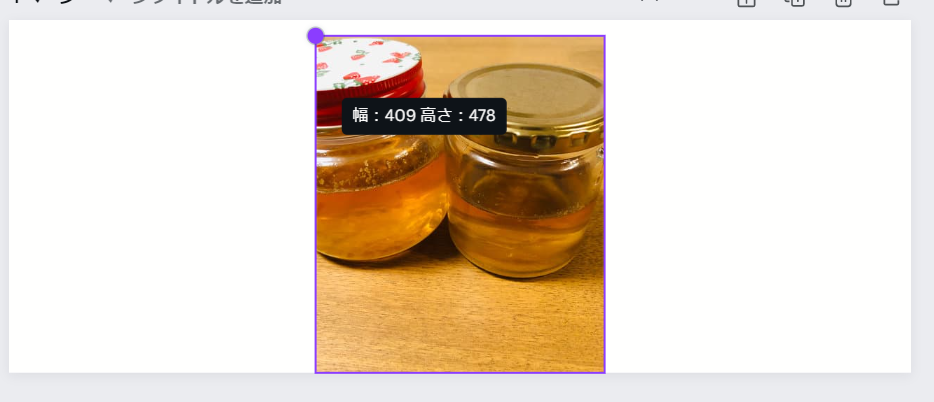
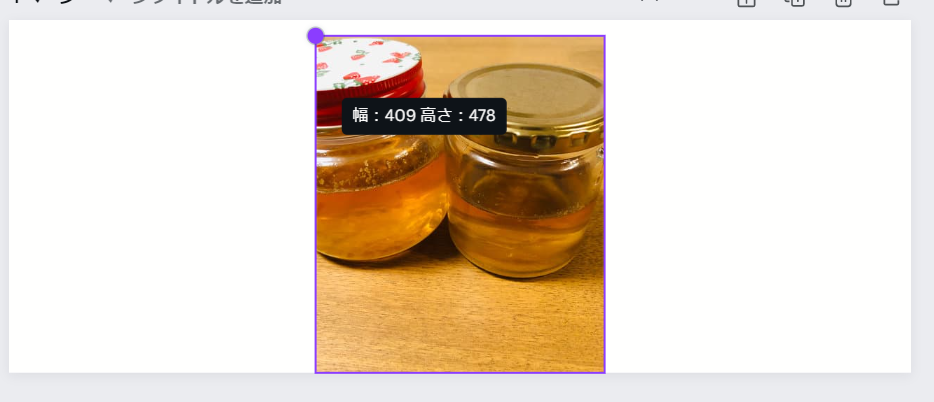
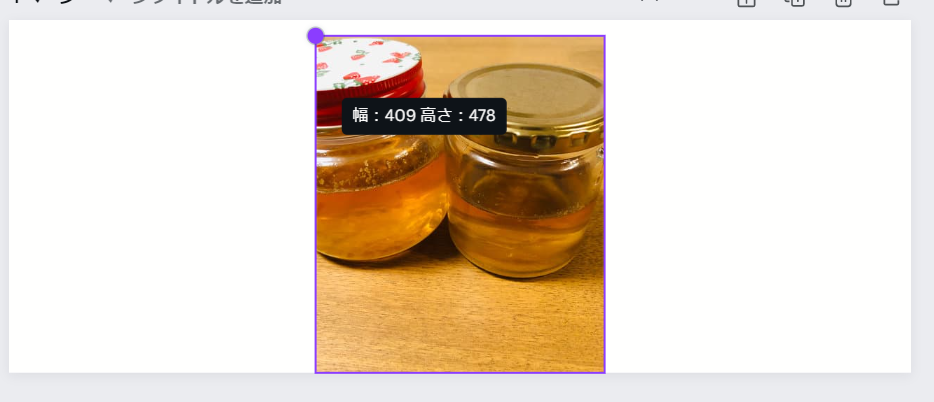
サイズをそのまま大きく下り小さくしたりできます。
また、編の部分をクリックした状態だと、画像を切り抜きながらサイズ変更する場合があります。
その時はマウスをダブルクリックすると切れてしまった部分の画像を写してくれるので、サイズを調整しましょう。
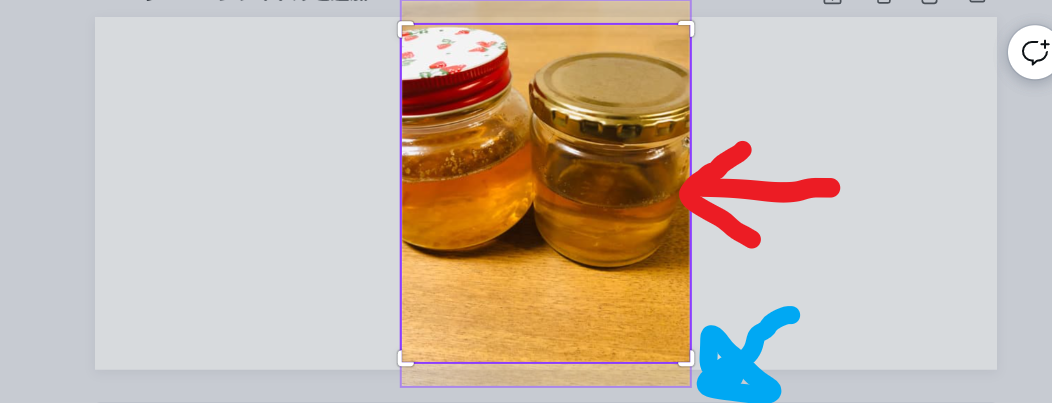
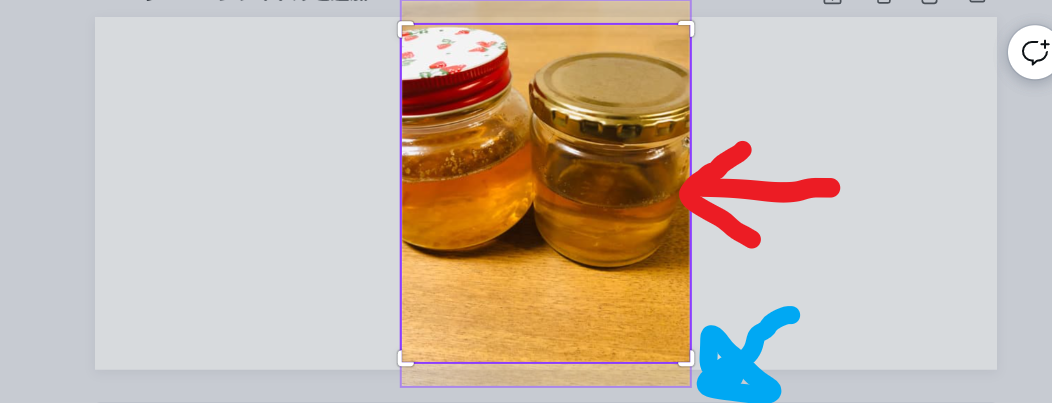
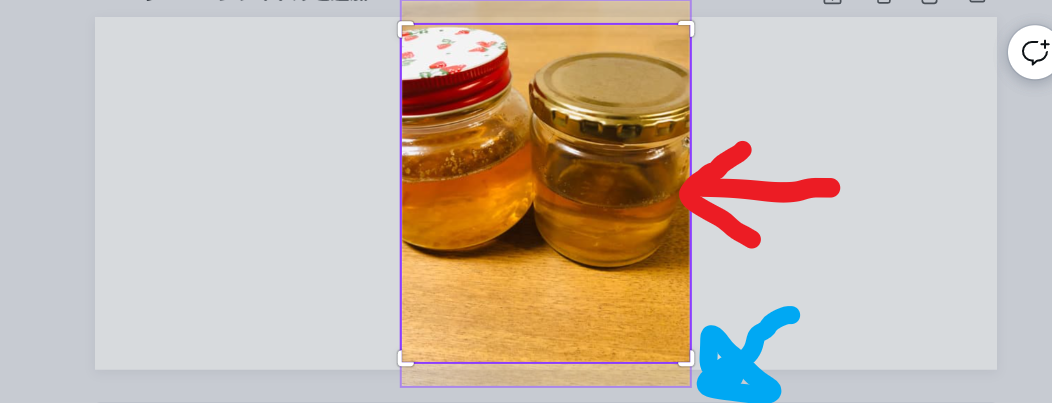
赤い部分が表示される部分、青い矢印の部分がカットされた部分です。
見切れている部分をもどしたい時は確認しましょう。
切り抜きでサイズ変更
画像をアップした後、切り抜きをしてサイズ変更をする方法です。
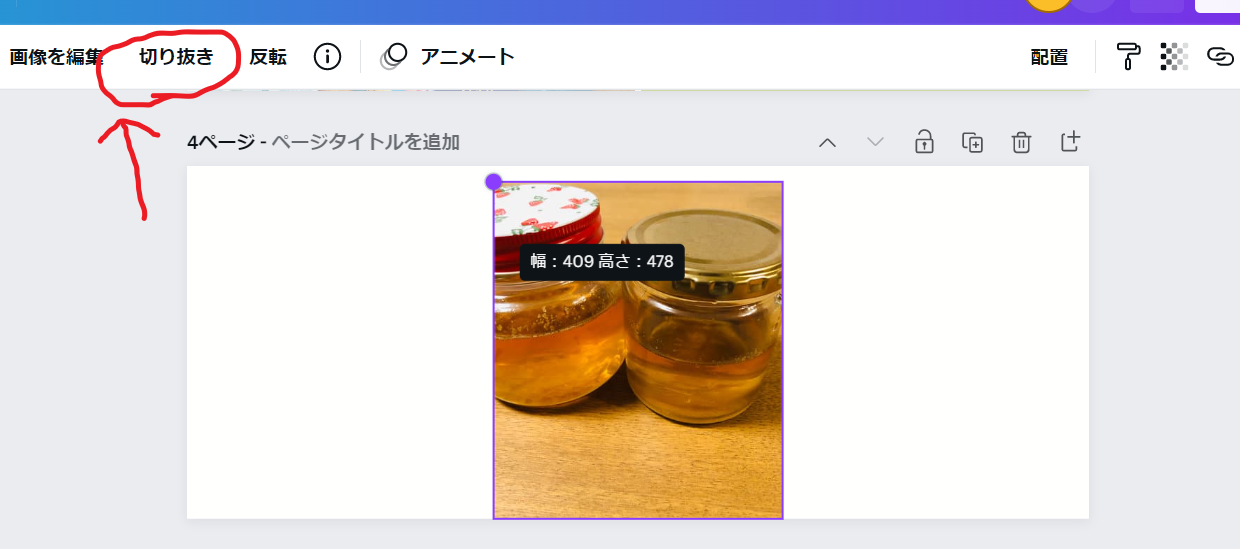
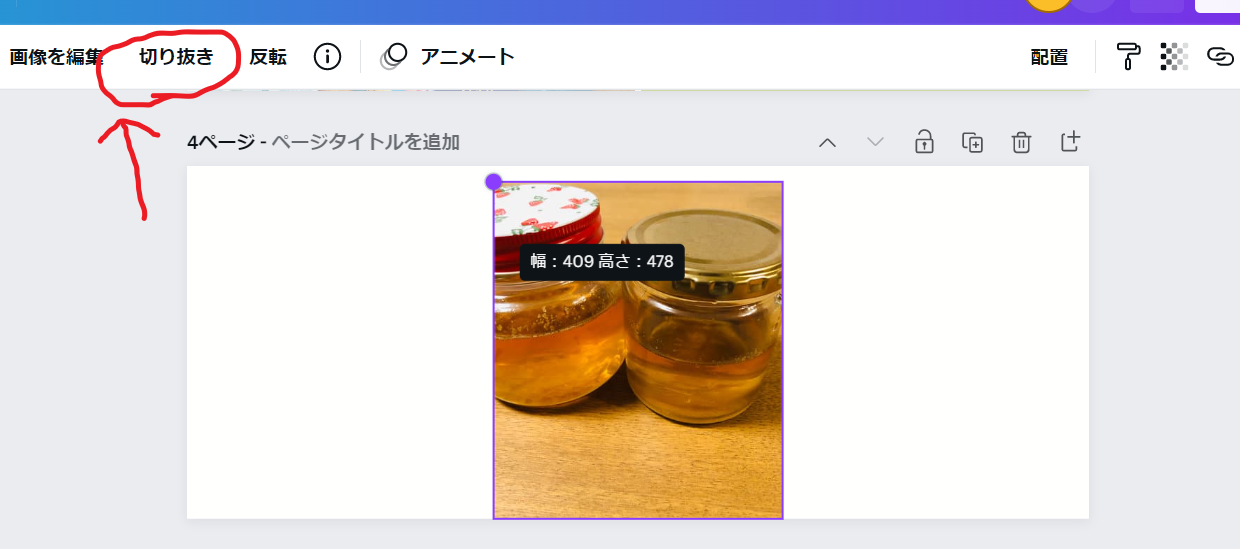
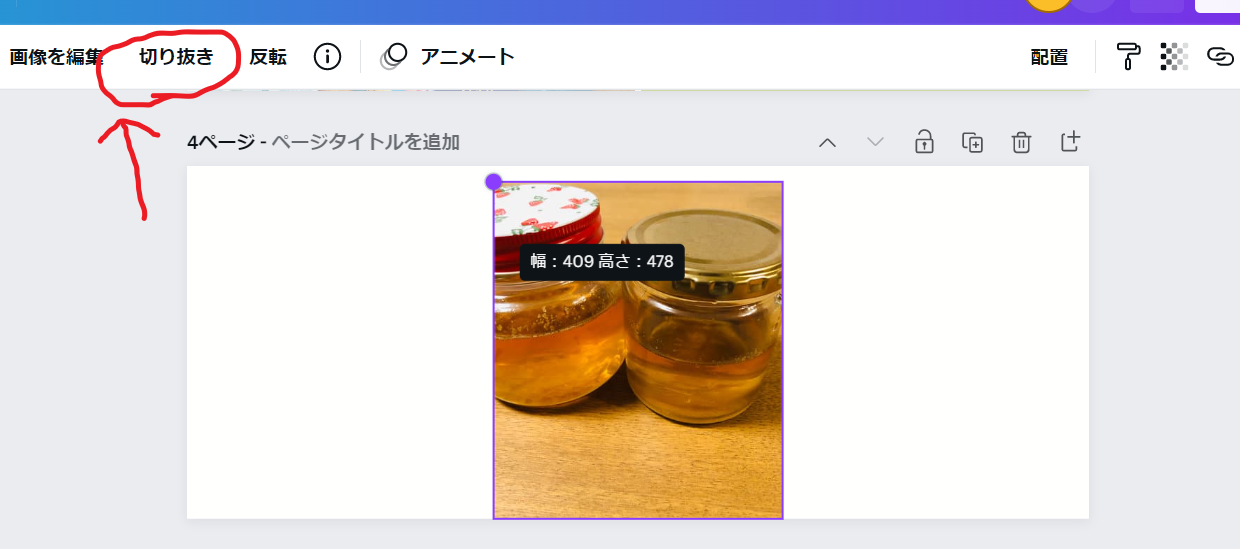
好きなサイズに写真や画像を切り抜いてサイズを小さくすることが可能です。
切り取った後でもダブルクリックをすれば消えた部分が表示されるので修正は可能も出来ますよ。
写真挿入の素材を利用する
あらかじめ、画像を入れることができる素材もCanvaにはあります。
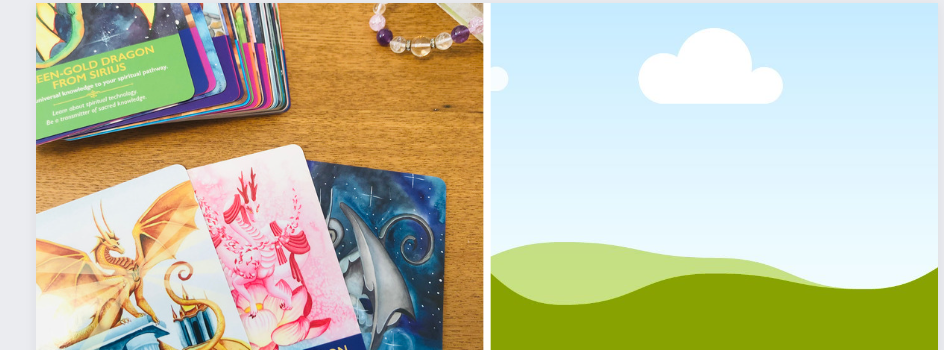
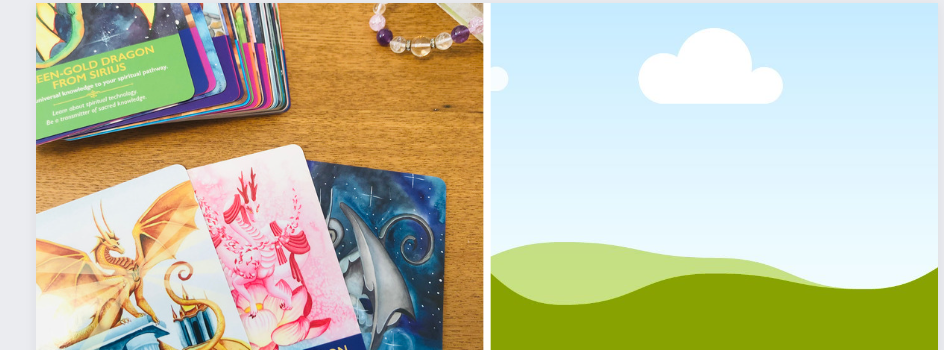
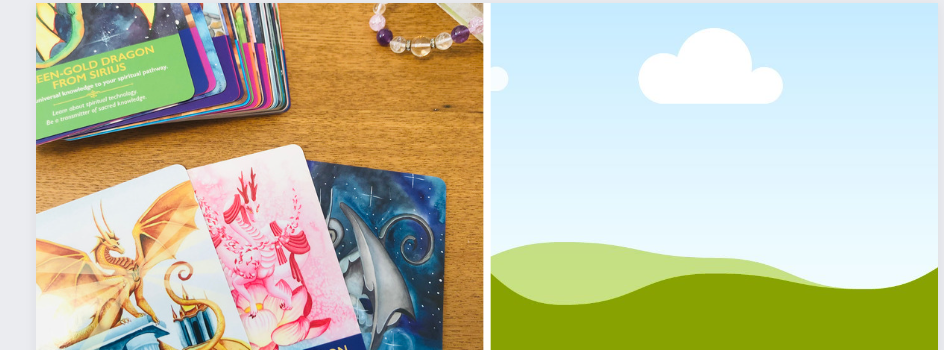
上記のように素材に、山と太陽のマークが入っている素材は、写真を挿入することができ、挿入時に写真を枠内に収まるようなサイズに変更してくれます。
自動挿入なので、もし、表示させたい部分がある場合は、ダブルクリックをして画像をすべて表示させて、画像を移動させてみましょう。
無料版でサイズ変更したい場合
Canvaの無料版を使いながらサイズ変更したい場合は、一度、画像を保存してからサイズ変更することをお勧めします。
ダウンロードした後に、パソコン上でサイズ変更をする、スマートフォンも、サイズ変更の機能を使ってサイズをお好みに合わせて下さい。
ただ、自分でサイズを調べる必要があることと、画像が引き延ばされてしまう、荒くなってしまう場合があります。
デザインの修正はCanva内でしかできません。
ダウンロード保存したデザインはデザインを修正できませんので、注意しましょう。
デザインごとのサイズ変更はできない
複数のデザインが入った編集ページをつくった場合、それぞれのページごとにサイズを変更することはできません。
サイズ変更する場合は、複数の画像すべてサイズ変更されてしまいますので、サイズを別々にしたい場合は、編集ページも複数作りましょう。
まとめ
Canvaではデザインを変更できる機能が有料版ではあります。
テンプレートのデザイン幅もありますし、カスタムサイズに変更することも可能です。
デザインが崩れてしまう可能性もあるので、コピーを作って変更をするという選択をしてデザインサイズの変更をしましょう。
素材そのものを変更する場合は、写真や素材をデザインに挿入した後にドラッグして変更してください。
使いたい場所によってデザインのサイズは変わります。
簡単な操作でサイズ変更し、そのまま編集できるCanva。
サイズ変更はサイズを調べるのが大変ですが、Canvaなら、よく使うSNSの画像サイズなどはすでに規定でインプットされている為、いちいち図る必要がないです。
コピーしながら色々なサイズに変更してみてくださいね。



